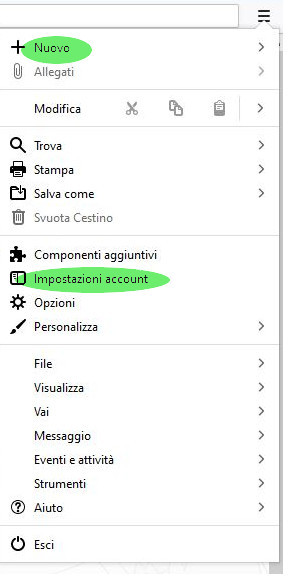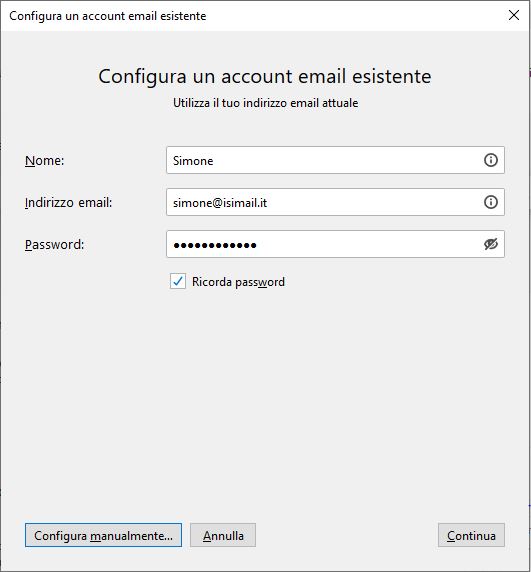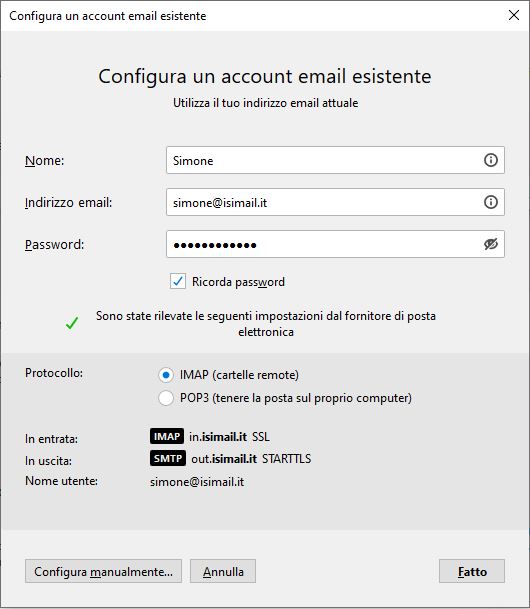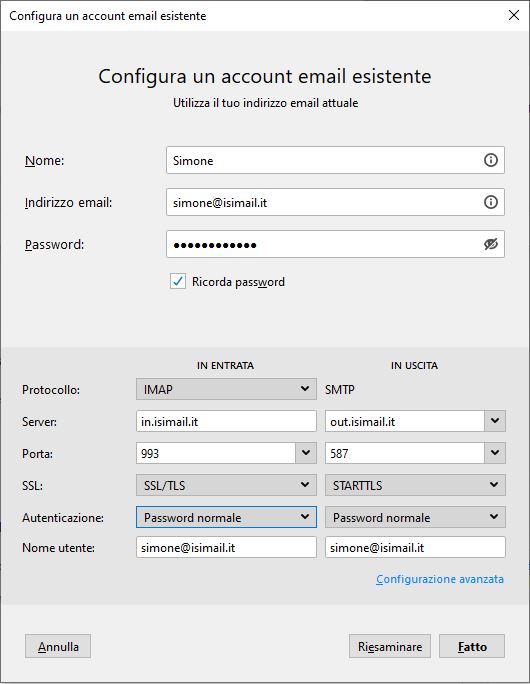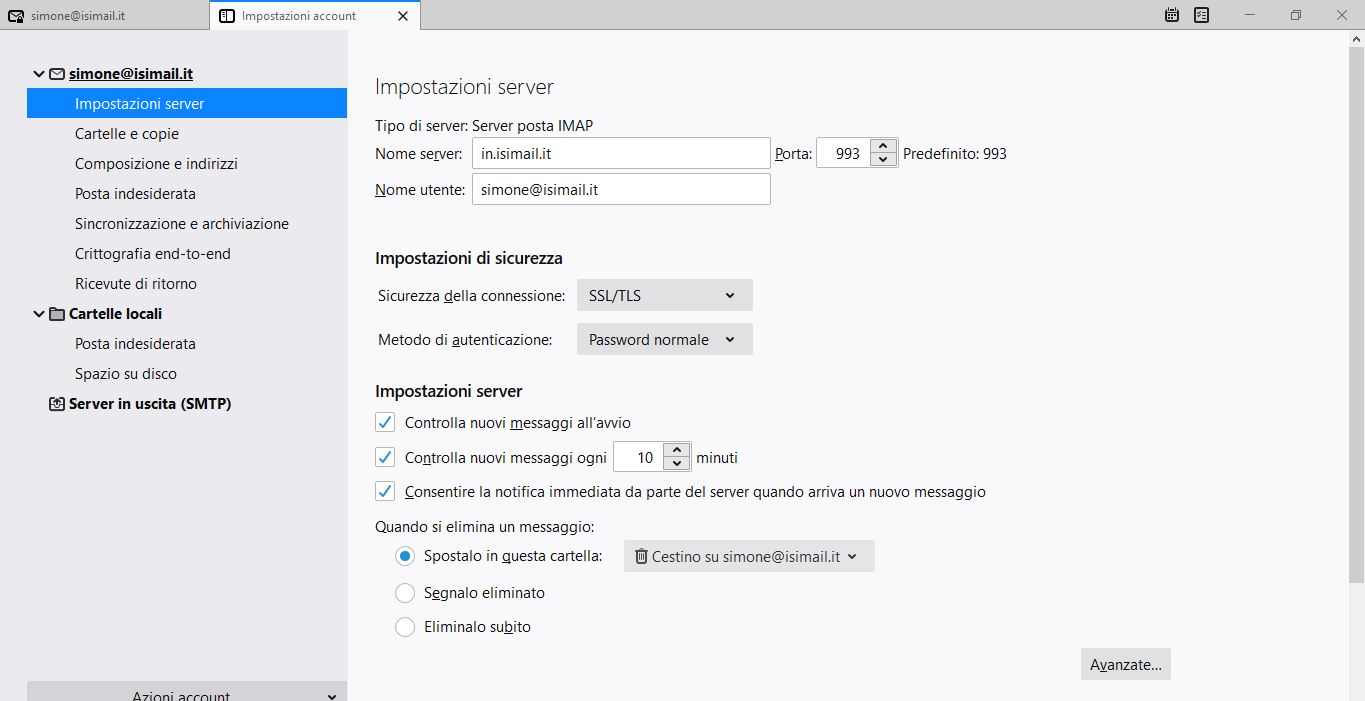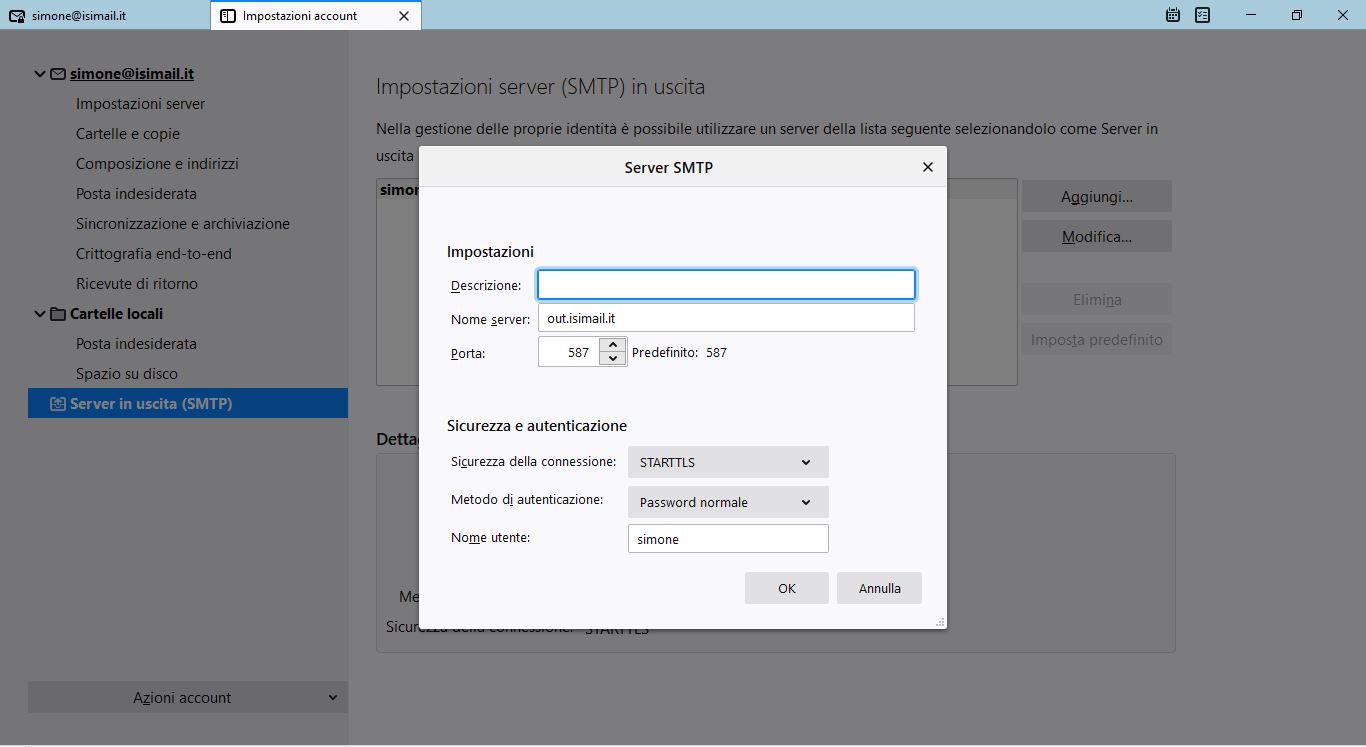Mozilla Thunderbird
Ecco come configurare il vostro account di posta su Thunderbird
Per impostare correttamente Thunderbird con il servizio di posta ISIMail dovrete seguire questi passaggi:
- Selezionate l'icona
 che trovate in alto a destra
che trovate in alto a destra - Se state configurando un nuovo indirizzo di posta selezionate Nuovo > Account email esistente.. e seguite le indicazione che trovate nel capitolo Creazione di un nuovo account.
- Se dovete modificare la configurazione di un account già presente su Thunderbird (se abbiamo fatto la migrazione della tua casella di posta) selezionate impostazioni account e seguite le indicazioni che trovate nel capitolo Modifica di un account.
Creazione di un nuovo account su Thunderbird
- Inserite il nome con cui volete identificare la casella di posta, indirizzo email completo e la password di accesso della casella email e cliccate su Continua .
- La configurazione automatica troverà i parametri di configurazione, non vi resta che cliccare su Fatto in basso a destra.
- Se per qualche motivo la configurazione automatica non funziona cliccate su Configura manualmente... in basso a sinistra, la finestra presenterà altri campi da compilare come segue modificando il Nome utente inserendo l'indirizzo email per intero, infine cliccare su Fatto
Modifica di un account su Thunderbird
- Per configurare il server di posta in arrivo (IMAP) selezionate la voce Impostazioni server che trovate nella parte sinistra della schermata, appena sotto all'account che intendete modificare
- Compilate i campi Nome server , Porta , Sicurezza della connessione e Metodo di autenticazione come segue, nel campo Nome utente dovete inserire l'indirizzo email intero.
- Per configurare il server di posta in uscita (SMTP) selezionate la voce Server in uscita che trovate al fondo dell'elenco a sinistra.
- Qui potete modificare il server già configurato selezionandolo e cliccando il pulsante Modifica... che trovate sulla destra.
- A questo punto modificate i campi Nome server, Porta , Sicurezza della connessione e Metodo di autenticazione come segue, nel campo Nome utente dovete inserire l'indirizzo email intero.